
工作表里面的單元格應該是足夠我們來記錄數據和信息了。但是文本框這個功能在工作表中還是存在,可以理解為便利貼功能。
插入文本框
1.點擊“插入”選項卡。
2.然后點擊“文本框”。
3.在下拉菜單里面,有兩種可供選擇:橫排文本框和垂直文本框。在這里就選垂直文本框。

4.然后鼠標會變成一個小的形狀,就可以在工作表里面需要的位置上拖動了。拖動到合適大小放開,就成功插入了一個文本框。之后,就可以在里面輸入信息。因為這里選擇了垂直文本框,輸入的內容都是垂直的順序顯示的。
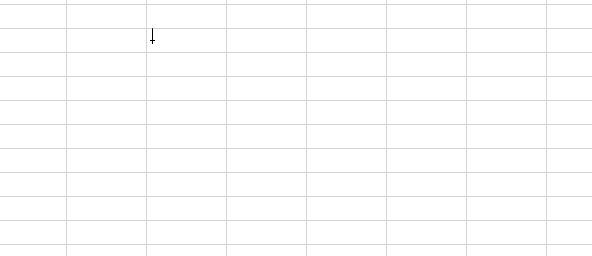
調整文本框格式
1.點擊文本框。
2.然后就可以點擊“格式”選項卡了。在這里,就可以根據需要或者偏好來調整文本框的形狀和字體樣式。
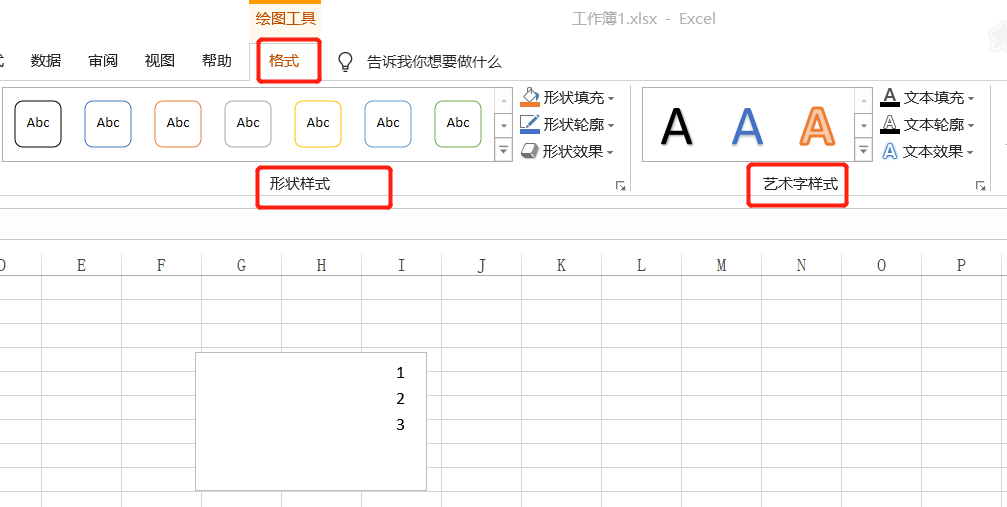
設置屬性
另外,文本框本質也是一種形狀。如果需要將文本框放在某一特定單元格里面,也是可以設置的。
1.右鍵單擊“文本框”。
2.選擇“設置形狀格式”。
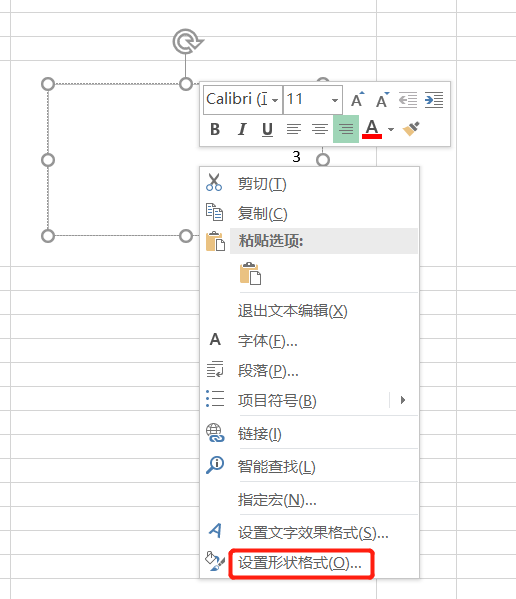
3.點擊“設置形狀格式”窗格中,“形狀選項”最右側的那個按鈕。
4.點擊“屬性”,然后選擇“隨單元格改變位置和大小”。
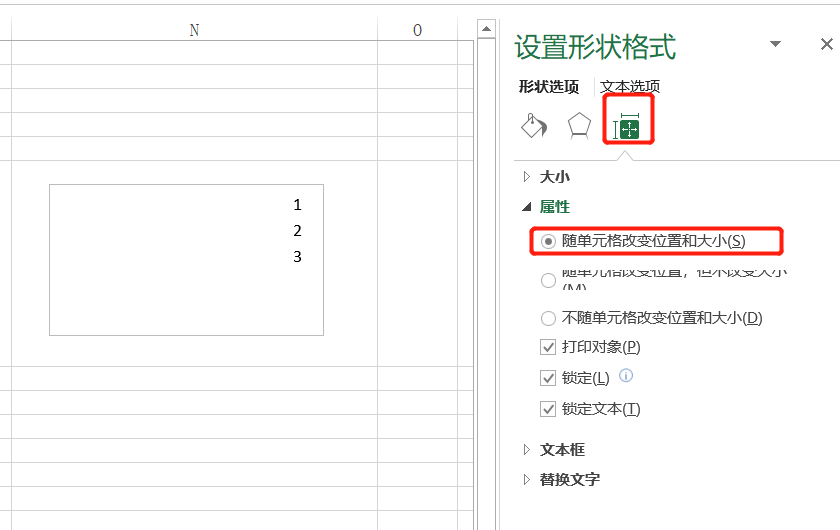
這樣一來,單元格調整了,文本框也會跟著調整。這個設置是和圖片形狀等的設置一樣的。
刪除文本框
如果需要刪除,先點擊文本框,再點擊邊框選中,然后再按鍵盤上的刪除鍵。先點擊一次,就是對內部的文字進行編輯,會有位置光標在閃爍,因此選擇的時候需要仔細一點。
想了解更多Excel的操作技巧,歡迎關注微信公眾號:tobefascinating,一起學習,一起進步。

:非連續內存分配 段式、頁式、段頁式存儲管理)



:虛擬存儲、覆蓋、交換)

)

:置換算法)
)

:進程和線程)




:進程控制)

